Πώς να εκτυπώσετε τα μηνύματα WhatsApp στο iPhone
3 μέρη για εκτύπωση μηνυμάτων WhatsApp στο iPhone
DrFoneTool – WhatsApp Transfer (iOS) είναι το λογισμικό για την επαναφορά μηνυμάτων whatsApp στο iPhone. Χρησιμοποιώντας το, μπορείτε να εξάγετε τα μηνύματά σας WhatsApp στον υπολογιστή σας και να εκτυπώνετε εύκολα μηνύματα WhatsApps!

DrFoneTool – WhatsApp Transfer (iOS)
Χειριστείτε τη συνομιλία σας WhatsApp, εύκολα και ευέλικτα
- Αποτελεσματικό, απλό και ασφαλές μέσο δημιουργίας αντιγράφων ασφαλείας και επαναφοράς δεδομένων.
- Μεταφέρετε δεδομένα WhatsApp από το iOS σε οποιαδήποτε συσκευή iPhone/iPad/Android.
- Δημιουργία αντιγράφων ασφαλείας δεδομένων WhatsApp στον υπολογιστή.
- Επαναφορά των δεδομένων iOS WhatsApp πίσω στο iPhone/iPad.
- Εντελώς ιδιωτικό και ασφαλές. Η εμπιστευτικότητα παραμένει σφραγισμένη.
- Πλήρως συμβατό με όλα τα μοντέλα iPhone και iPad.
- Μέρος 1: Εκτυπώστε μηνύματα WhatsApp στο iPhone σας
- Μέρος 2: Εκτύπωση μηνυμάτων WhatsApp από ένα αρχείο αντιγράφου ασφαλείας του iTunes
- Μέρος 3: Εκτύπωση μηνυμάτων WhatsApp από ένα αρχείο αντιγράφου ασφαλείας iCloud
Μέρος 1: Εκτυπώστε μηνύματα WhatsApp στο iPhone σας
1 βήμα Εκτελέστε το πρόγραμμα και συνδέστε το iPhone σας
Εκτελέστε το DrFoneTool στον υπολογιστή σας και συνδέστε το iPhone σας. Στη συνέχεια, επιλέξτε «Μεταφορά WhatsApp». Στη συνέχεια, θα δείτε το παρακάτω παράθυρο.

2 βήμα Για να εκτυπώσετε συνομιλίες WhatsApp στο iPhone σας, πρέπει να επιλέξετε «Δημιουργία αντιγράφων ασφαλείας μηνυμάτων WhatsApp». Στη συνέχεια, κάντε κλικ στο «Δημιουργία αντιγράφων ασφαλείας» για να προχωρήσετε.

3 βήμα Προεπισκόπηση και εκτύπωση μηνυμάτων WhatsApp
Ο χρόνος σάρωσης εξαρτάται από τον αριθμό των δεδομένων που είναι αποθηκευμένα στο iPhone σας. Μετά από αυτό, μπορείτε να κάνετε προεπισκόπηση όλων των δεδομένων που βρέθηκαν στο αποτέλεσμα σάρωσης. Για το ιστορικό συνομιλιών WhatsApp, κάντε κλικ στο «WhatsApp» στην αριστερή πλευρά του παραθύρου και μπορείτε να διαβάσετε τις λεπτομέρειες στα δεξιά. Ελέγξτε τα ένα προς ένα και σημειώστε αυτά που θέλετε να εκτυπώσετε.

4 βήμα Εκτυπώστε τα μηνύματά σας στο WhatsApp
Αφού ελέγξετε τα στοιχεία που θέλετε να εκτυπώσετε, κάντε κλικ στο εικονίδιο εκτύπωσης στο επάνω μέρος του παραθύρου.

Στη συνέχεια, μπορείτε να κάνετε προεπισκόπηση των μηνυμάτων WhatsApp για εκτύπωση. Μπορείτε να προσαρμόσετε το μέγεθος της σελίδας και στη συνέχεια να κάνετε κλικ στο εικονίδιο εκτύπωσης για να εκτυπώσετε απευθείας τα μηνύματα WhatsApp.
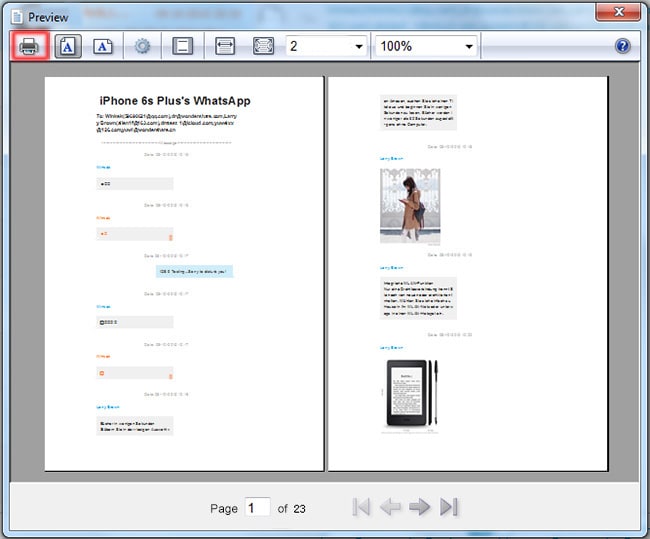
Σημείωση: Προτού το κάνετε, βεβαιωθείτε ότι ο υπολογιστής σας έχει συνδεθεί πρώτα σε εκτυπωτή.
Μέρος 2: Εκτύπωση μηνυμάτων WhatsApp από ένα αρχείο αντιγράφου ασφαλείας του iTunes
1 βήμα Σαρώστε και εξαγάγετε το αντίγραφο ασφαλείας του iPhone σας
Εάν επιλέξετε αυτόν τον τρόπο, το drfone-Recover(iOS) είναι επίσης ένα χρήσιμο εργαλείο για την ανάκτηση από το iTunes Backup File μετά την εκκίνηση του προγράμματος. Στη συνέχεια, το πρόγραμμα θα εντοπίσει όλα τα αντίγραφα ασφαλείας του iTunes στον υπολογιστή και θα τα φορτώσει μπροστά σας. Τώρα επιλέξτε αυτό για το iPhone σας με πρόσφατη ημερομηνία και κάντε κλικ στο Start Scan για να εξαγάγετε τη συνομιλία WhatsApp σε αυτό.

2 βήμα Προεπισκόπηση μηνυμάτων WhatsApp
Η σάρωση του αντιγράφου ασφαλείας του iTunes είναι πολύ γρήγορη. Μετά από αυτό, μπορείτε να έχετε πρόσβαση σε όλα τα δεδομένα στο αρχείο αντιγράφου ασφαλείας τώρα. Κάνοντας κλικ στο WhatsApp στην αριστερή πλευρά, μπορείτε να διαβάσετε ολόκληρο το περιεχόμενο της συνομιλίας σας στο WhatsApp όπως φαίνεται στο iPhone σας. Σημειώστε τα και κάντε κλικ στην Ανάκτηση για να τα αποθηκεύσετε στον υπολογιστή σας ως αρχείο HTML.

3 βήμα Εκτυπώστε τις συνομιλίες WhatsApp τώρα
Τώρα, το τελευταίο βήμα είναι να εκτυπώσετε το ιστορικό συνομιλιών WhatsApp. Ενεργοποιήστε τον εκτυπωτή και συνδέστε τον στον υπολογιστή σας. Στη συνέχεια, ανοίξτε το αρχείο HTML και πατήστε Ctrl + P για να το εκτυπώσετε απευθείας.
Μέρος 3: Εκτύπωση μηνυμάτων WhatsApp από ένα αρχείο αντιγράφου ασφαλείας iCloud
1 βήμα Κάντε λήψη του αρχείου ασφαλείας iCloud
Στο κύριο παράθυρο, κάντε κλικ στην επιλογή Ανάκτηση από το αρχείο αντιγράφου ασφαλείας iCloud στο επάνω μέρος του προγράμματος. Στη συνέχεια, θα πρέπει να εισαγάγετε τον λογαριασμό σας iCloud. Μη διστάσετε να το κάνετε αυτό. Το DrFoneTool δεν συλλέγει καμία από τις πληροφορίες σας, αλλά σας βοηθά να βρείτε τα αρχεία αντιγράφων ασφαλείας iCloud. Όταν παρατίθενται όλα τα αρχεία αντιγράφων ασφαλείας iCloud, επιλέξτε αυτό που περιέχει τα μηνύματα WhatsApp που πρέπει να εκτυπώσετε για λήψη.

Αφού κάνετε κλικ στο Λήψη, θα εμφανιστεί ένα αναδυόμενο παράθυρο, που σας ζητά να ελέγξετε τους τύπους αρχείων για λήψη. Απλώς πρέπει να ελέγξετε τα Μηνύματα και τα Συνημμένα μηνυμάτων για λήψη. Κάνοντας αυτό, εξοικονομείτε πολύ χρόνο για τη διαδικασία λήψης.
2 βήμα Προεπισκόπηση και ανάκτηση μηνυμάτων WhatsApp
Χρειάζονται μερικά δευτερόλεπτα για DrFoneTool – Ανάκτηση δεδομένων (iOS) για να σαρώσετε το ληφθέν αρχείο iCloud. Μετά τη σάρωση, μπορείτε να δείτε ότι όλα τα αρχεία είναι ταξινομημένα σε κατηγορίες. Στην αριστερή πλαϊνή γραμμή, κάντε κλικ στα Συνημμένα μηνυμάτων WhatsApp ή WhatsApp για προεπισκόπηση αρχείων. Όταν αποφασίσετε να τα εξαγάγετε, ελέγξτε τα και κάντε κλικ στην Ανάκτηση για να τα αποθηκεύσετε στον υπολογιστή σας ως αρχείο HTML ή XML. Στη συνέχεια, μπορείτε να ανοίξετε το αρχείο στον υπολογιστή σας και να εκτυπώσετε μηνύματα WhatsApp.

Λοιπόν, απλώς δωρεάν λήψη DrFoneTool – Ανάκτηση δεδομένων (iOS) για εξαγωγή και εκτύπωση μηνυμάτων WhatsApp!
πρόσφατα άρθρα

